360安全卫士作为一款热门的电脑安全辅助软件,它为用户带来了多种强大的功能,例如有着电脑体检、木马查杀、系统修复、清理垃圾、优化加速等功能,让用户可以在健康安全的电脑环境下上网,因此360安全卫士成为了热门杀毒软件,当用户在使用360安全卫士软件时,可以根据自己的需求来设置个性化功能,例如有用户想要自定义皮肤,却不知道怎么来操作实现,其实这个问题是很好解决的,用户打开皮肤窗口,接着在自定义板块中点击本地图片添加即可解决问题,那么接下来就让小编来向大家分享一下360安全卫士将本地图片设置成皮肤的方法教程吧,希望用户能够从中获取到有用的经验。
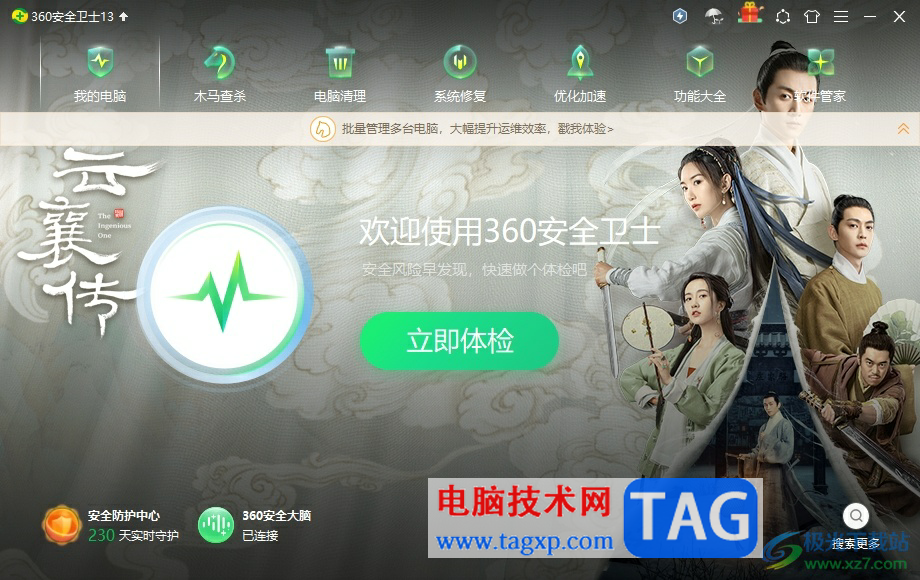
1.用户打开360安全卫士软件,并在主页上点击右上角的皮肤图标
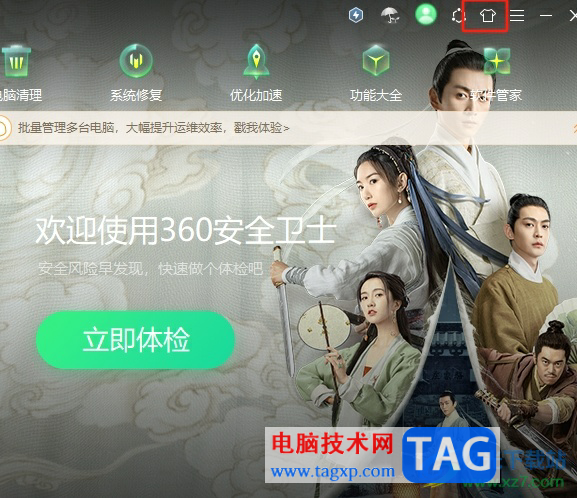
2.页面发生切换,在打开的皮肤窗口中将选项卡切换到自定义选项卡
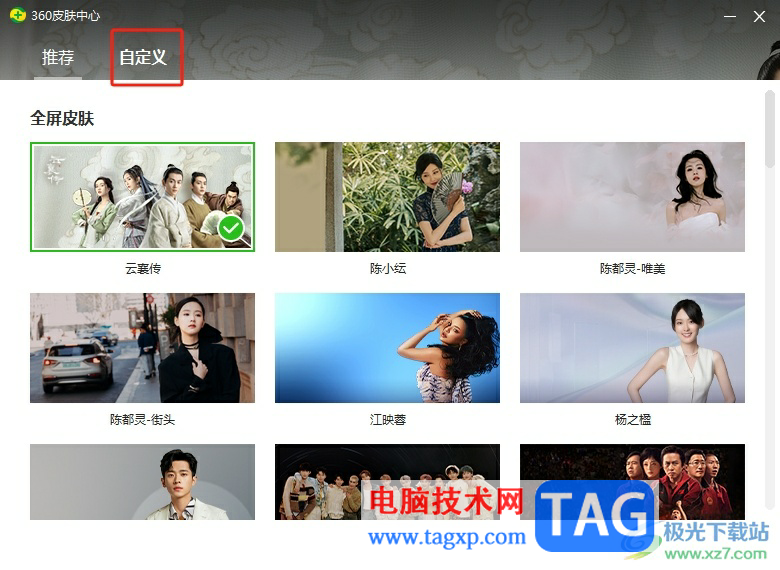
3.这时可以在下方的板块中点击选择本地图片选项,进入到文件夹窗口中
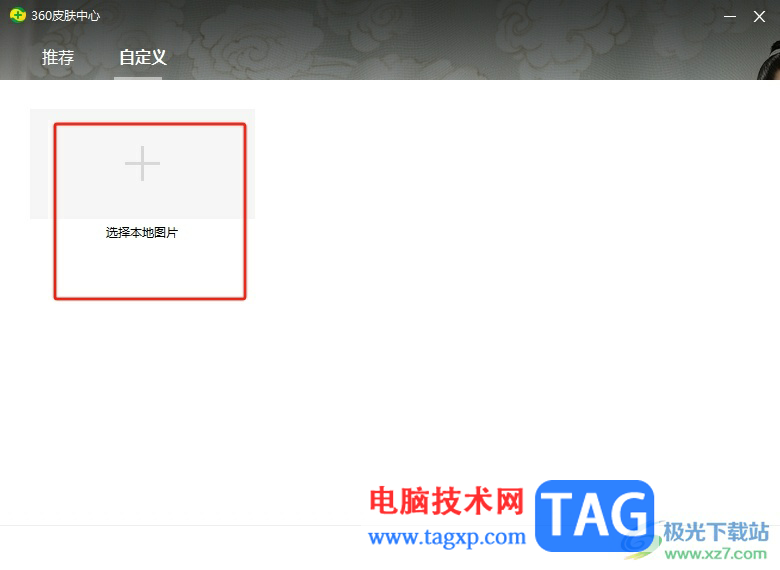
4.在打开的文件夹窗口中,用户选择自己喜欢的图片后按下右下角的打开按钮
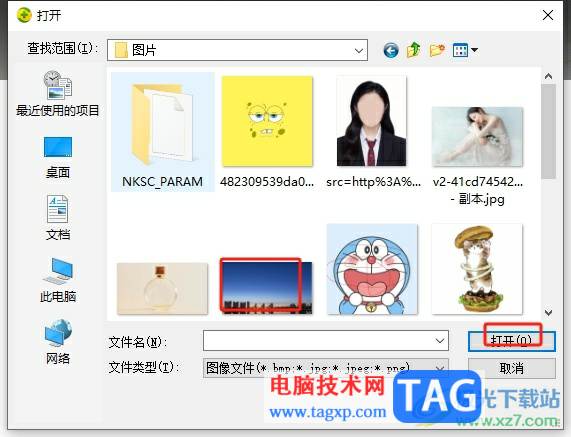
5.用户进入到图片的裁剪窗口中,简单的按需需求来调整图片位置大小后按下勾符号
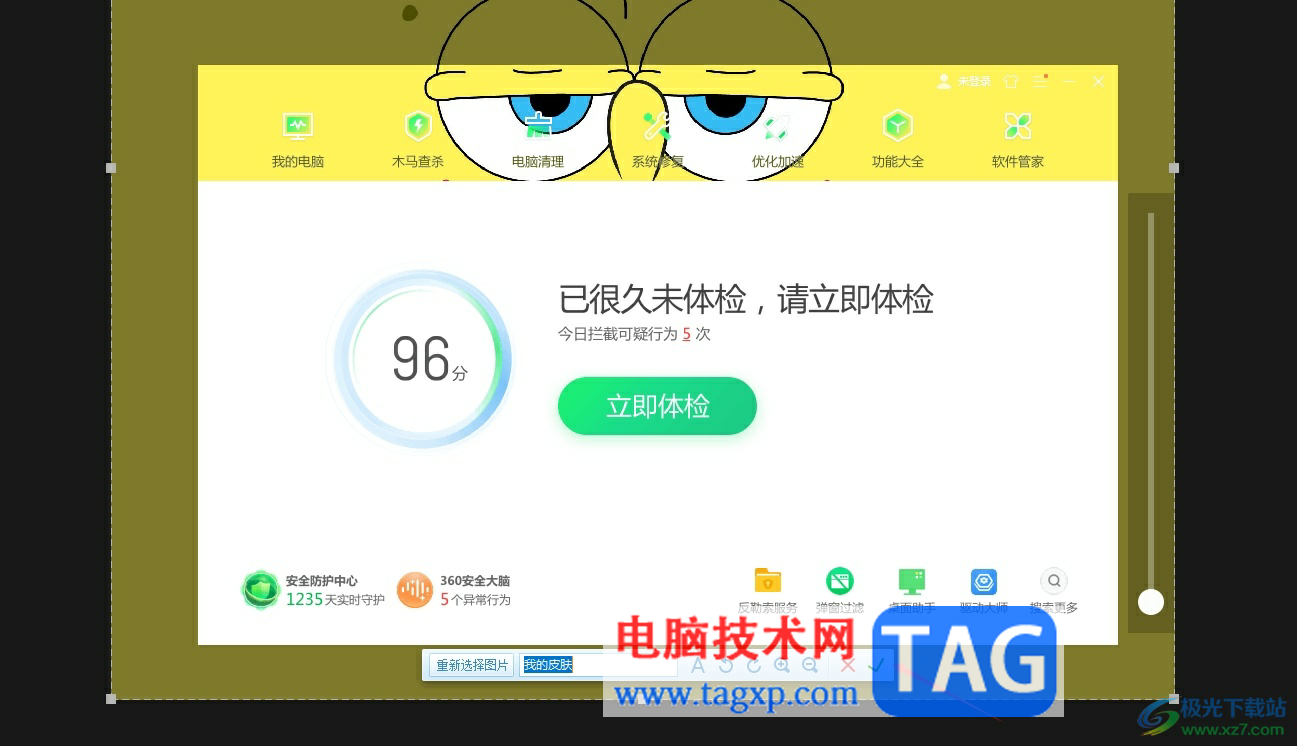
6.如图所示,完成设置后,用户就可以成功将自己喜欢的本地图片设置成皮肤了
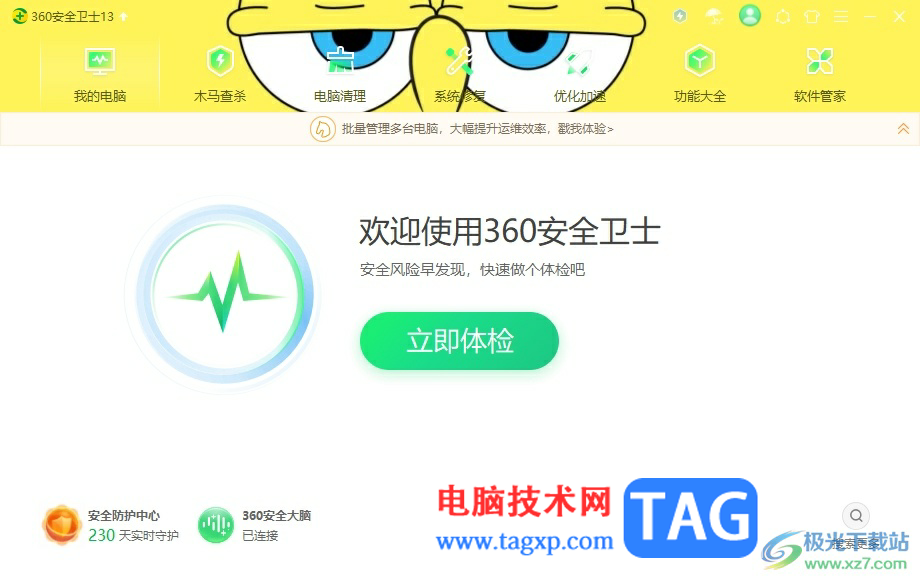
以上就是小编对用户提出问题整理出来的方法步骤,用户从中知道了大致的操作过程为点击皮肤——自定义——本地图片——选择图片——裁剪图片——设置成皮肤,方法简单易懂,因此感兴趣的用户可以跟着小编的教程操作试试看,只需简单几步记录满足自己的个性化需求。
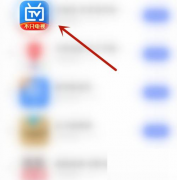 电视家怎么开启悬浮窗-电视家开启悬浮窗
电视家怎么开启悬浮窗-电视家开启悬浮窗
小伙伴们知道电视家怎么开启悬浮窗吗?今天小编就来讲解电视家......
阅读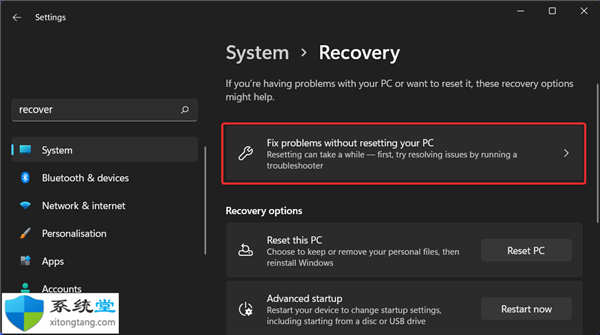 恢复模式有什么作用?如何在Windows11中进
恢复模式有什么作用?如何在Windows11中进
恢复模式有什么作用?如何在Windows11中进入恢复模式 恢复模式对......
阅读 word提示向程序发送命令时出现问题怎么解
word提示向程序发送命令时出现问题怎么解
word提示向程序发送命令时出现问题怎么解决 word提示向程序发送......
阅读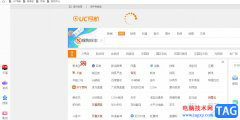 uc浏览器看下载的文件的教程
uc浏览器看下载的文件的教程
作为一款不错的网页浏览软件,uc浏览器软件为用户带来了手机......
阅读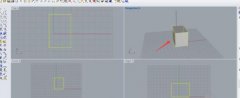 Rhino使用操作轴的详细步骤
Rhino使用操作轴的详细步骤
本章节主要介绍了Rhino使用操作轴的详细步骤,还不了解的朋友......
阅读 QQ音乐扑通房间怎么进入
QQ音乐扑通房间怎么进入 DDR5内存供应持续增加
DDR5内存供应持续增加 抖音新疆摘棉花是什么梗
抖音新疆摘棉花是什么梗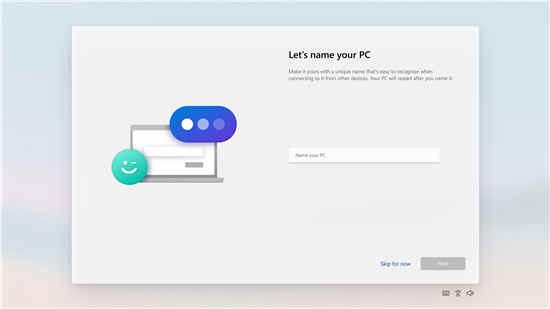 微软发布了第一个 Window
微软发布了第一个 Window 数字人民币钱包状态异常
数字人民币钱包状态异常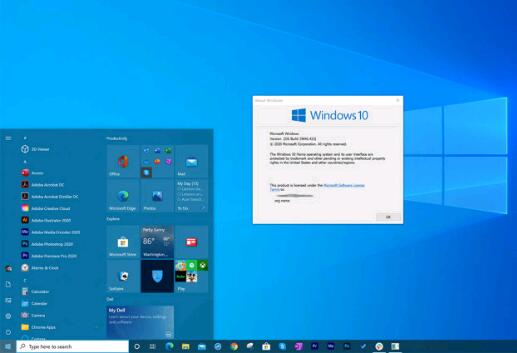 不是内幕?这是在Windows
不是内幕?这是在Windows Microsoft准备关闭Internet E
Microsoft准备关闭Internet E 谷歌公布最新Windows10提权
谷歌公布最新Windows10提权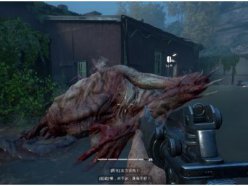 喋血复仇沼泽怪怎么打 沼
喋血复仇沼泽怪怎么打 沼 《永劫无间》夏至随机礼
《永劫无间》夏至随机礼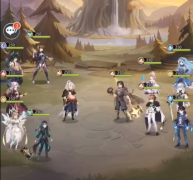 斗罗大陆:武魂觉醒朔月
斗罗大陆:武魂觉醒朔月 联想台式机显卡驱动黑屏
联想台式机显卡驱动黑屏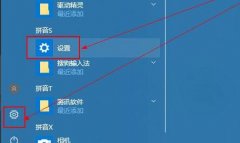 升级显卡驱动win10教程
升级显卡驱动win10教程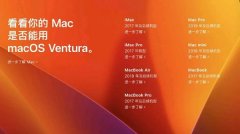 macos13支持设备机型详情
macos13支持设备机型详情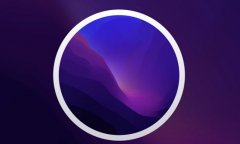 macos monterey值得升级吗
macos monterey值得升级吗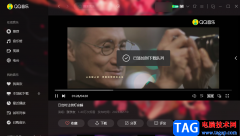 QQ音乐下载MV视频的方法
QQ音乐下载MV视频的方法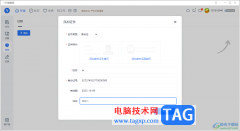 电脑版115网盘添加身份证
电脑版115网盘添加身份证 emeditor打开word文件的教
emeditor打开word文件的教 WPS幻灯片使用拼音指南的
WPS幻灯片使用拼音指南的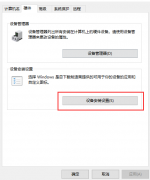 win10安装杜比音效
win10安装杜比音效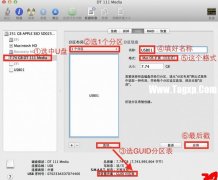 Yosemite安装U盘制作教程
Yosemite安装U盘制作教程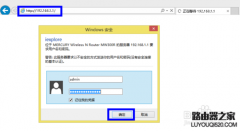 水星路由器限速设置教程
水星路由器限速设置教程 如何在win10笔记本电脑上启
如何在win10笔记本电脑上启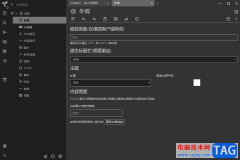
TriliumNotes是一款强大且实用的笔记编辑工具,你可以将自己平时遇到的一些事件、工作内容以及私人信息等相关编辑到TriliumNotes中进行存放,我们在使用该软件的时候,你可以看到该软件中的背...
次阅读

很多的小伙伴们都在问win7出现多个网络连接应该怎么办?今天小编就为大家带来了win7电脑多个本地连接解决办法!一起来看看吧。...
次阅读
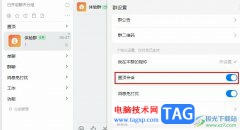
有的小伙伴在使用钉钉的过程中可能会出现查看群聊消息不及时的情况,为了解决该问题,我们可以将重要的群聊进行置顶,方便我们快速找到群聊的同时,也能减少恢复消息时错频的概率。有...
次阅读

win11在今年10月就正式推出了,很多用户担心在win11推出后,win10将会减缓更新速度,甚至是停止更新。近日微软重申了win10的更新将与win11保持一致,不过会在2025年10月停止支持。...
次阅读
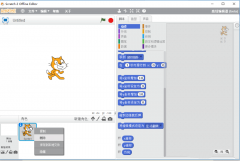
近日有一些小伙伴咨询小编关于scratch怎样制作动画垃圾分类游戏呢?下面就为大家带来了scratch怎样制作动画垃圾分类游戏教程,有需要的小伙伴可以来了解了解哦。...
次阅读

我们使用photoshop软件一段时间以后,暂存盘可能就会满了,这个时候有可能就会出现卡顿、延迟或无法使用的情况,该怎么办呢?下面小编就为大家讲解一下photoshop暂存盘已满的解决办法哦。...
次阅读
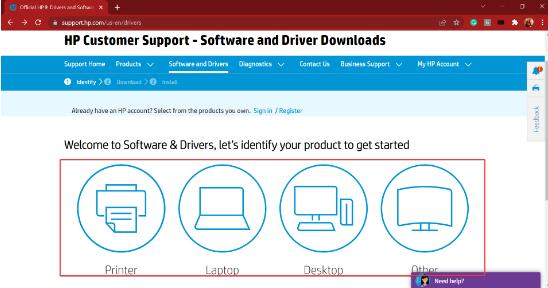
bull; 在 Windows 11 系统上下载 Realtek 音频驱动程序有助于提高音频质量并增强连接性,以及其他各种好处。 bull; 了解如何下载适用于 HP、Dell、Lenovo 和 ASUS...
次阅读
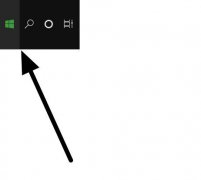
蓝牙鼠标怎么查询剩余电量?下面是小编介绍蓝牙鼠标电量的查看方法,有需要的小伙伴一起来下文看看吧,希望可以帮助到大家!...
次阅读

很多小伙伴在选择文档编辑软件时都会将腾讯文档放在首选,因为腾讯文档的使用条件十分的宽松,我们不需要特意下载软件,在QQ、微信或是浏览器中都可以打开腾讯文档页面,我们还可以在...
次阅读
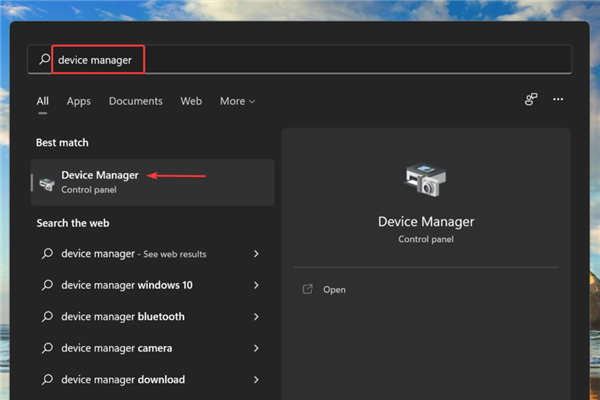
驱动程序通过将命令从操作系统中继到相关设备,在PC的运行中发挥着关键作用。每个设备都有一个单独的驱动程序,包括音频驱动程序。但是,通常情况下,这些可能会损坏,您需要在Wi...
次阅读
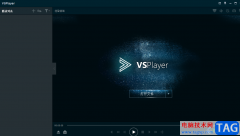
vsplayer播放器简单来说,就是一款视频播放软件,能够让用户在播放视频时,对视频进行一些简单的操作,例如vsplayer播放器向用户提供了鹰眼模式、连拍、截图以及鱼眼展开等功能,用户可以...
次阅读
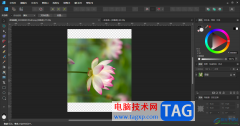
AffinityDesigner2是一款可以对图片进行调整大小以及旋转等图片编辑软件,大家在使用该软件进行图片制作的过程中,可以通过对图片进行大小的调整,让图片更加符合自己的设置需求,还可以在...
次阅读
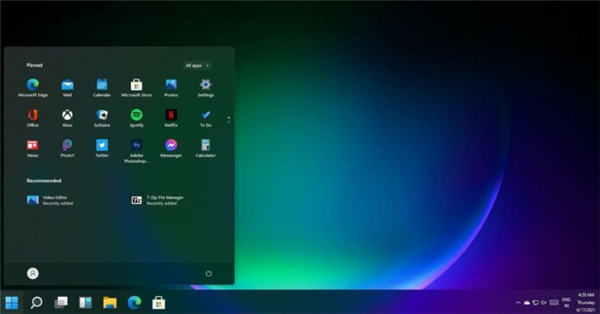
Windows11取消任务栏的拖放功能,用户不满意 win11正式版预计将于 10 月推出,微软已经公布了在新操作系统中删除或贬值的功能。一些关键功能(如时间轴)将被删除或替换以...
次阅读
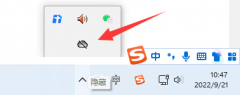
很多朋友发现win11自带的onedrive并没有什么用,但是不知道win11onedrive怎么关闭,其实我们只要打开这款软件,在设置里就可以将它关闭了。...
次阅读

QQ浏览器是很多小伙伴都在使用的一款浏览器,在这款浏览器中,我们可以直接登录QQ或是微信,直接接收QQ与微信中的文件与消息,还可以在浏览器中打开文件并对文件进行编辑,十分的方便。...
次阅读